微软surface pro3笔记本是一款2014年上市的便携笔记本电脑,其搭载了intel酷睿第四代i7处理器,机身重量仅仅只有800g,外形设计超薄轻盈,深受广大用户们的喜爱,那么这款微软surface pro3笔记本怎么安装win8系统呢?今天为大家带来微软surface pro3笔记本使用u盘安装系统教程。
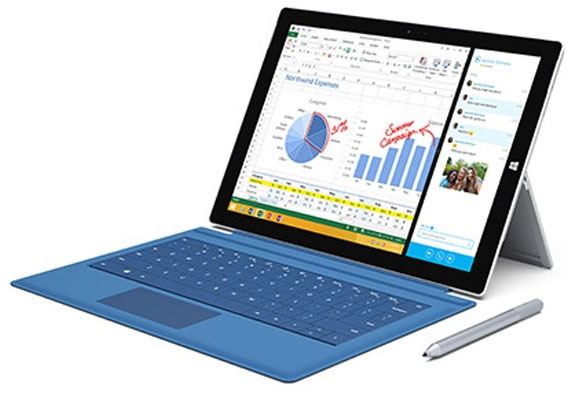
安装win8系统操作步骤:
1、制作一个最新版u启动u盘启动盘,根据开机画面提示,重启电脑按开机启动热键f2引导u盘启动,然后进入u启动主菜单界面,选择运行win8pe菜单并回车,如图所示:
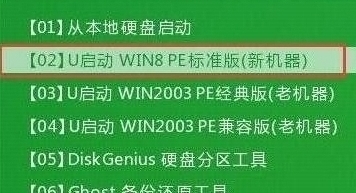
2、在u启动pe装机工具中选择win8镜像安装在c盘中,点击确定,如图所示:
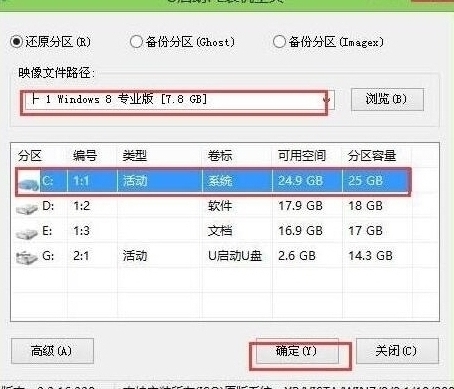
3、在还原提醒框中勾选复选框“完成后重启”,点击确定,如图所示:
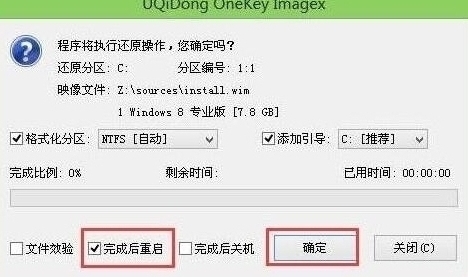
4、还原后重启电脑,然后进行程序安装,等待安装完成,如图所示:
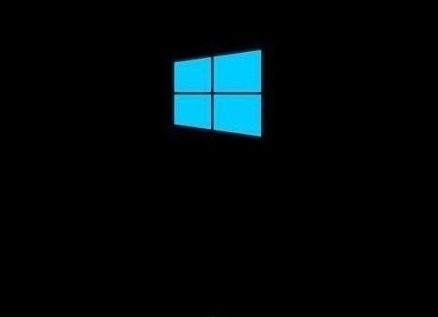
5、程序安装完成后进行系统设置,设置完成就可以使用win8系统了。如图所示:
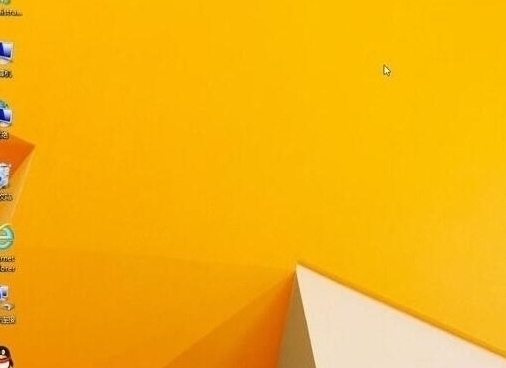
关于微软surface pro3笔记本使用u盘安装系统的操作步骤就为大家详细分享到这边了,对安装win8系统感兴趣的小伙伴们可以尝试以上方法步骤进行安装哦,希望本篇教程对大家有所帮助。

